windows10怎么清空硬盘
- WBOY转载
- 2023-07-09 18:29:061361浏览
很多小伙伴的电脑由于已经很久没有清理过,导致硬盘的垃圾也是越积越多了,电脑都已经很卡顿了,所以很多小伙伴就想直接把硬盘清空,那么要怎么清空硬盘呢?下面小编就教大家windows10怎么清空硬盘。
1.桌面双击这台电脑,如图所示:
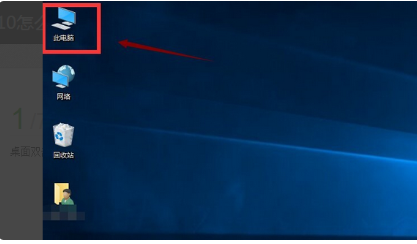
2.选中你的系统盘,右键--属性,如图所示:
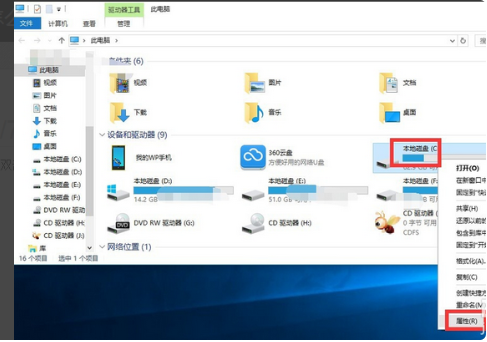
3.在属性界面点击磁盘清理按钮,如图所示:
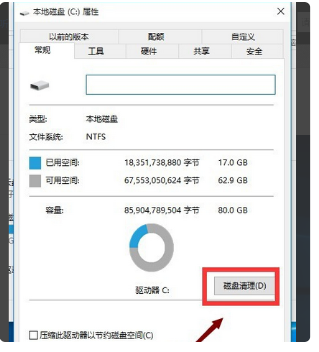
4.在磁盘清理界面点击系统清理按钮,如图所示:
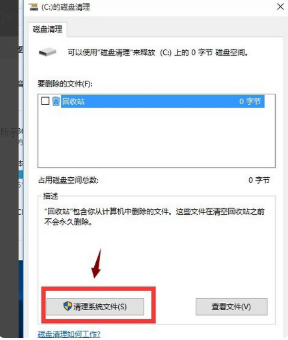
5.勾选你要清理的系统垃圾,如图所示,点击确定按钮.
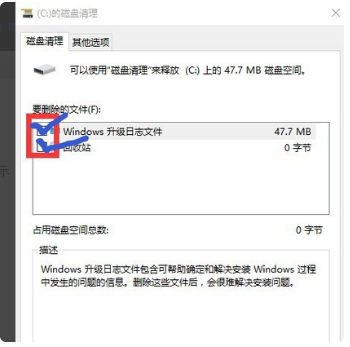
6.系统提示是否删除,点击删除按钮,即完成。
以上就是windows10怎么清空硬盘,希望能帮助到大家。
以上是windows10怎么清空硬盘的详细内容。更多信息请关注PHP中文网其他相关文章!
声明:
本文转载于:windows7en.com。如有侵权,请联系admin@php.cn删除

